Slikovno gradivo z uporabo rastrske in vektorske grafike
POSTOPEK OBDELAVE 1. RASTRSKE FOTOGRAFIJE
- korak: V programu Photoscape sem uporabila funkcijo color, s katero lahko fotografiji spreminjaš svetlobo, sence idr. Fotografijo sem osvetlila (brighten), osvetlila sence (lighten shadows), spremenila kontrast, s funkcijo temperature sem naredila, da je fotografija bolj svetlih odtenkov. Na koncu sem kliknila gumb apply in tako shranila spremembe, ki sem jih naredila.
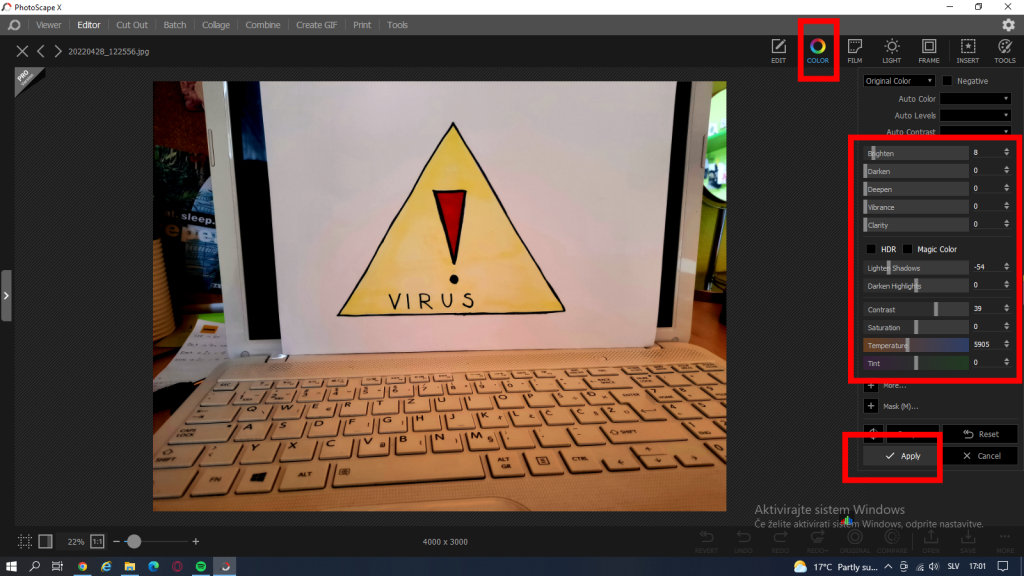
Korak 1 by Ana is licensed under CC BY-NC-SA 4.0
2. korak: V drugem koraku sem kliknila na funkcijo edit in fotografijo obrezala v obliki elipse (circular crop). S tem sem bistvo slike fokusirala in ostale dele slike odstranila, saj se mi niso zdeli tako pomembni. S klikom na crop sem spremembe shranila.
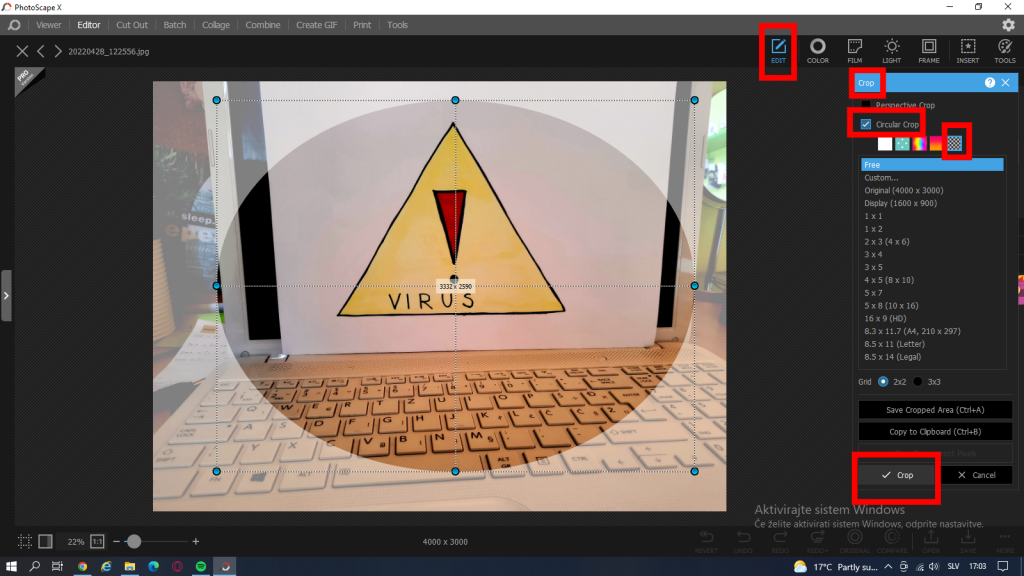
Korak 2 by Ana is licensed under CC BY-NC-SA 4.0
3. korak: V tem koraku sem fotografiji dodala zapis, zato sem uporabila funkcijo text. V okvirček sem zapisala želeno besedilo. Besedilo sem obarvala rdeče.
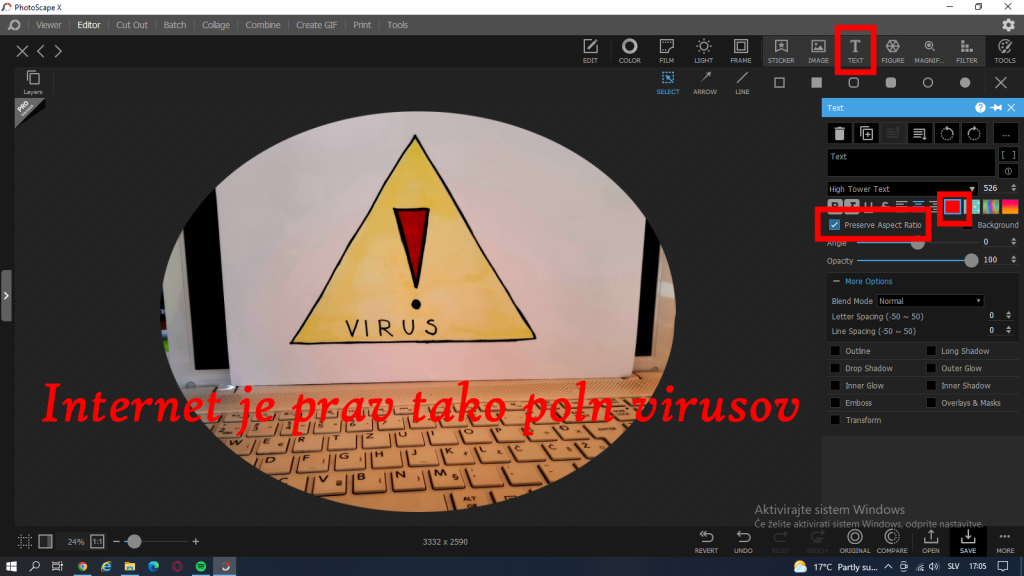
Korak 3 by Ana is licensed under CC BY-NC-SA 4.0
4. korak: V zadnjem koraku sem sliko le še shranila v svoj računalnik pod svoje datoteke. Spodaj sem kliknila save in tako se mi je pokazal bel okvir, kjer sem nato kliknila save as in tako sliko shranila v svoje datoteke.
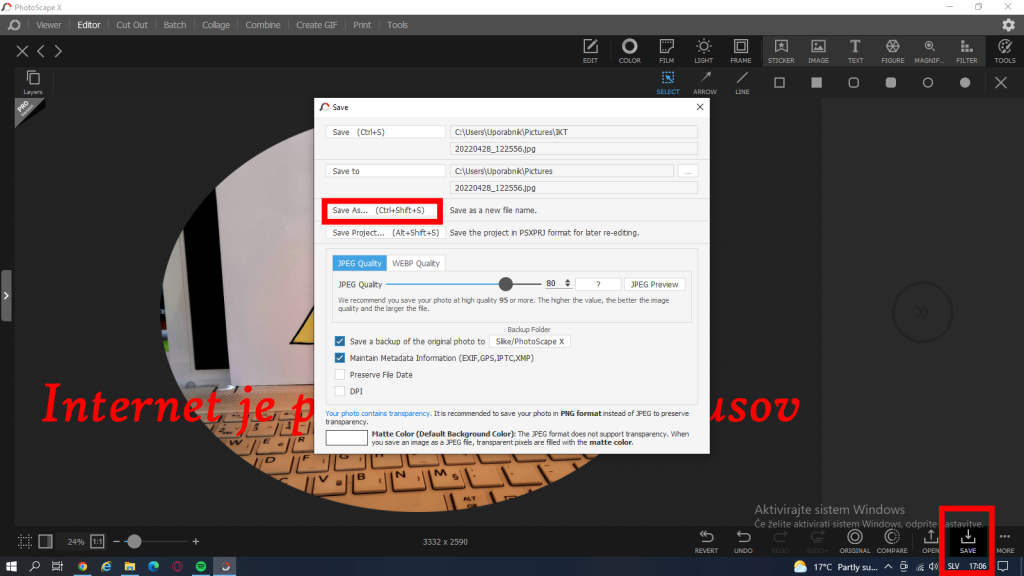
Korak 4 by Ana is licensed under CC BY-NC-SA 4.0
POSTOPEK IZDELAVE VEKTORSKE GRAFIKE
- korak: Sliko sem začela izdelovati tako, da sem uporabila funkcijo za risanje kvadratov in naredila najprej črn kvadrat, nato pa na njega še enega, ki sem ga obarvala belo.
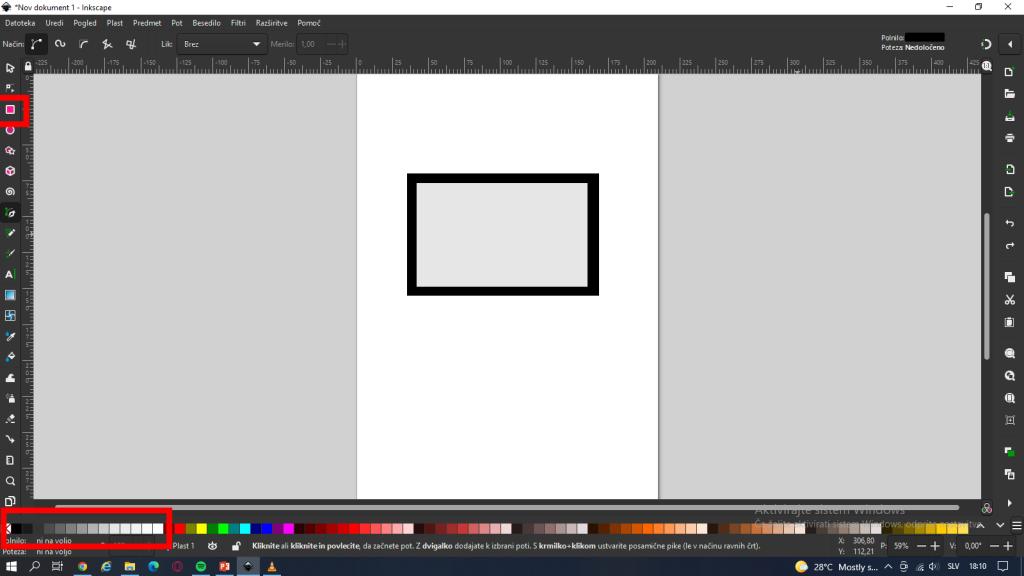
Korak 1 by Ana is licensed under CC BY-NC-SA 4.0
2. korak: V tem koraku sem s pomočjo funkcije risanja ravnih črt naredila tipkovnico in jo obarvala črno.
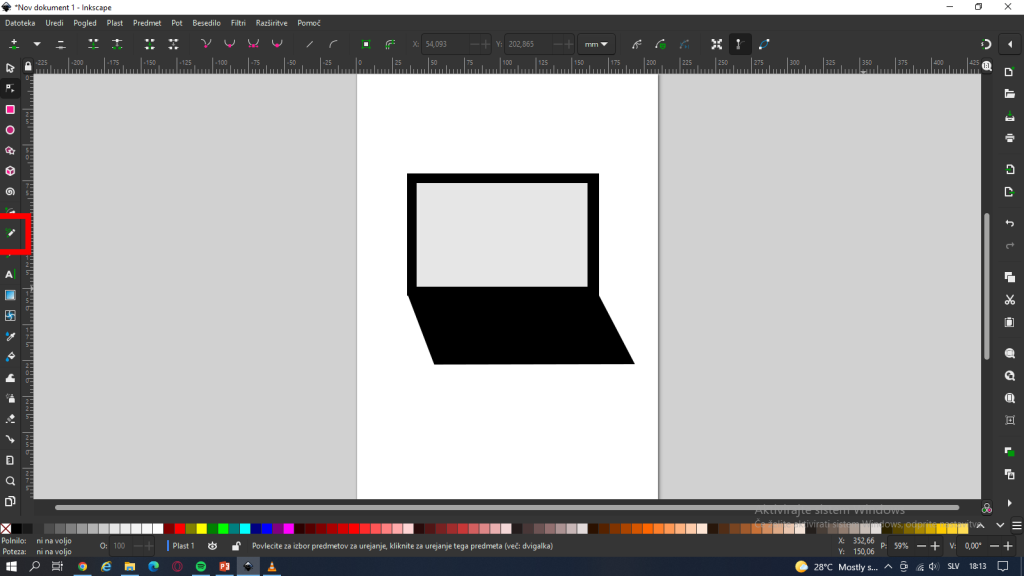
Korak 2 by Ana is licensed under CC BY-NC-SA 4.0
3. korak: V tem koraku sem izbrala funkcijo risanja kroga in naredila krog, ter ga preoblikovala v elipso, da bo kasneje izgledal kot oblaček.
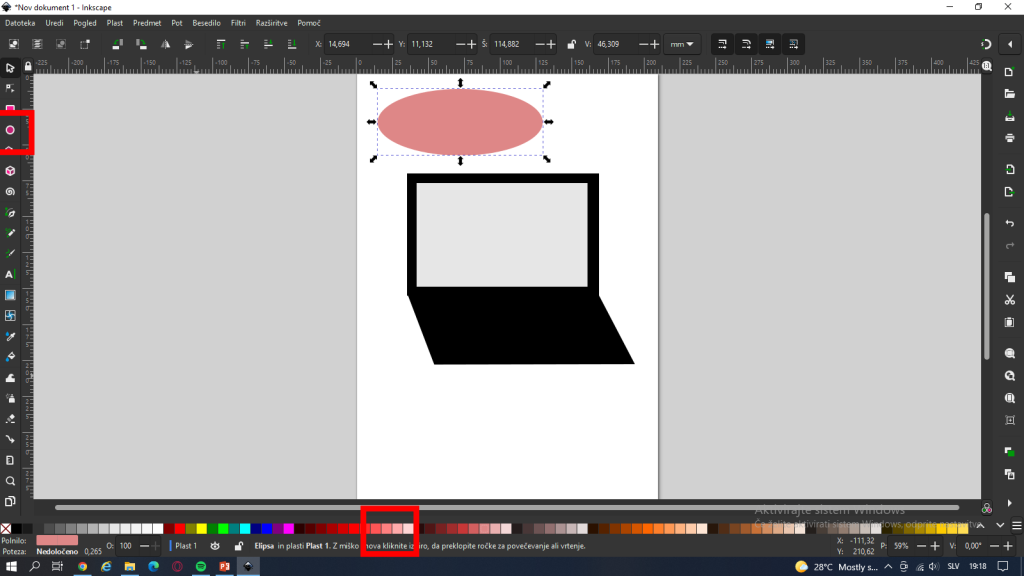
Korak 3 by Ana is licensed under CC BY-NC-SA 4.0
4. korak: Z risanjem ravnih črt sem naredila repček pri oblačku, v katerega sem kasneje napisala sporočilo.
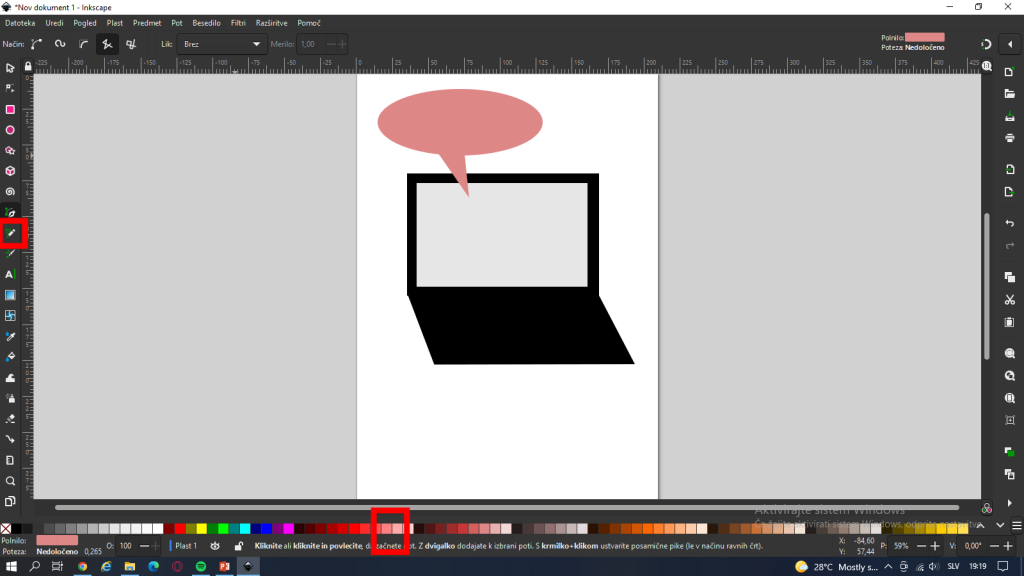
Korak 4 by Ana is licensed under CC BY-NC-SA 4.0
5. korak: S funkcijo za pisanje besedila sem v oblaček napisala sporočila, prilagodila velikost in izbrala pisavo.
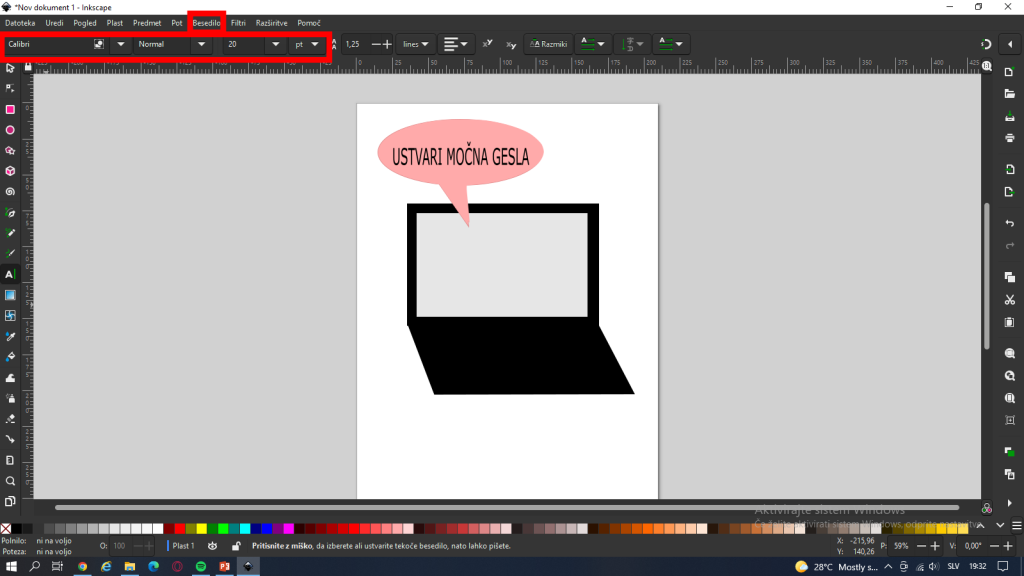
Korak 5 by Ana is licensed under CC BY-NC-SA 4.0
6. korak: V zadnjem koraku sem ustvarila še ključavnico in jo naredila na ekranu, ter izbrala barvi. Na koncu sem sliko še shranila in izvozila kot png fotografijo.
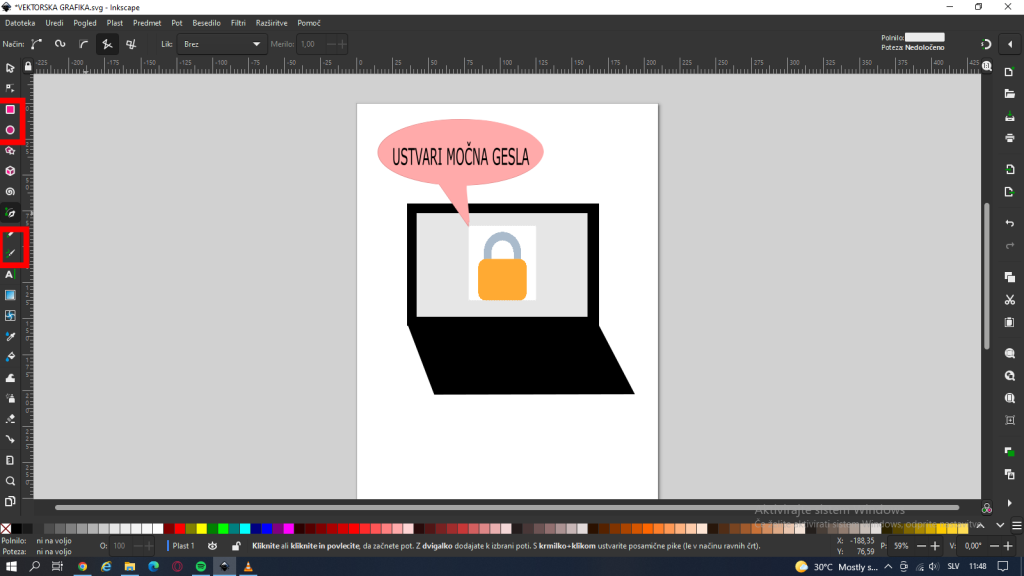
Korak 6 by Ana is licensed under CC BY-NC-SA 4.0

